Canva هي أداة تصميم رسوم جرافيك مجانية عبر الإنترنت وتُعتبر من الخيارات الشائعة لإنشاء تصميمات جميلة من أي نوع. ويُمكنك استخدامها لإنشاء منشورات الشبكات الإجتماعية والعروض التقديمية والملصقات والفيديوهات والشعارات.
كما إنها صديقة للمُبتدئين وسهلة الاستخدام. تمامًا كما لو كنت تنشئ منشورات أحداث أو تصميمات لمواقع التواصل الاجتماعي ، يُمكنك إنشاء موقع ويب كامل الوظائف مباشرةُ من مُحرِّر Canva.
لست بحاجة إلى أي معرفة برمجية لإنشاء موقع ويب باستخدام Canva ؛ يُمكن أن يكون موقعك على الويب جاهزًا للعمل في غضون بضع دقائق. أتتساءل عن كيفية البدء؟ إليك كيفية إنشاء موقع ويب شخصي على Canva. تحقق من كيفية إنشاء موقع ويب احترافي دون بذل أي جهد.
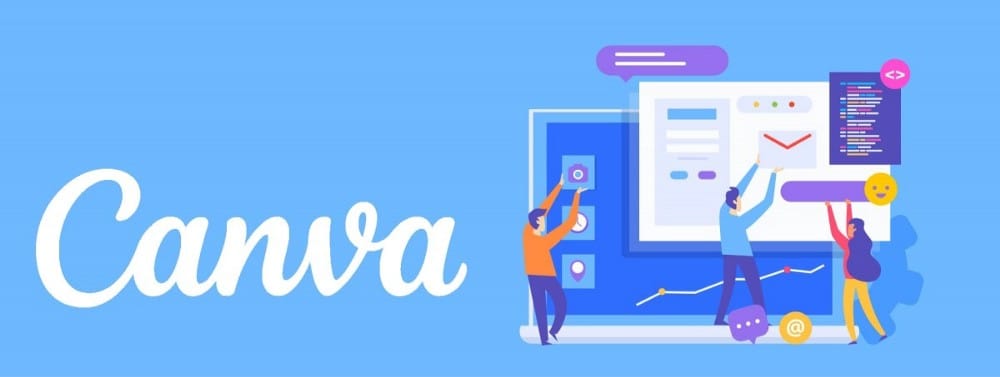
لماذا قد تستخدم Canva لإنشاء موقع على الويب؟
من Wix إلى WordPress ، هناك المئات من الخدمات المُخصصة والمُتقدمة التي تُمكِّنك من إنشاء مواقع الويب جذابة بصريًا وديناميكية وأكثر تنوعًا ، فلماذا قد تختار Canva؟
حسنًا ، تتبنى Canva نهجًا يُركز على التصميم لإنشاء مواقع الويب. حيث تمنحك التحكم الكامل في كل جزء صغير من كيفية ظهور موقعك على الويب. فكر فيها على أنها قادرة على تحويل خيالك إلى واقع. يُمكن تحويل أي تصميم يُمكنك صنعه في Canva إلى موقع ويب ، بغض النظر عن مدى تعقيده.
باستخدام Canva ، يُمكنك إنشاء تصميمات جميلة ، سواء كانت مقاطع فيديو أو أيقونات أو صورًا أو تصميمات نصية ، وتجميعها في موقع ويب مذهل. يُمكنك أيضًا إنشاء نماذج MockUp جميلة لتلك المواقع على الويب مباشرةً على Canva.
هل أنت جاهز لإنشاء موقعك الشخصي على Canva؟ اتبع الخطوات التالية.
الخطوة 1: اختيار قالب موقع الويب
سواء كان لديك اشتراك Canva Pro أو كنت تستخدم الإصدار المجاني ، فستتمكن من الاختيار من قائمة كبيرة من القوالب المُخصصة لمواقع الويب على Canva. بينما يُمكنك إنشاء موقع الويب بدون قالب ، تعمل القوالب على تبسيط العملية ، مما يمنحك مزيدًا من الوقت للقلق بشأن التفاصيل الإبداعية التي تُضيف بريقًا فريدًا إلى موقعك على الويب.
لتحديد قالب موقع ويب على Canva:
- سجّل الدخول إلى Canva وانقر على علامة التبويب مواقع الويب الموجودة أسفل شريط البحث مباشرةً في صفحة Canva الرئيسية. سيكشف هذا عن فئات قوالب مواقع الويب للاختيار من بينها. قم بالتمرير لأسفل وحدد أي قالب تُفضله.
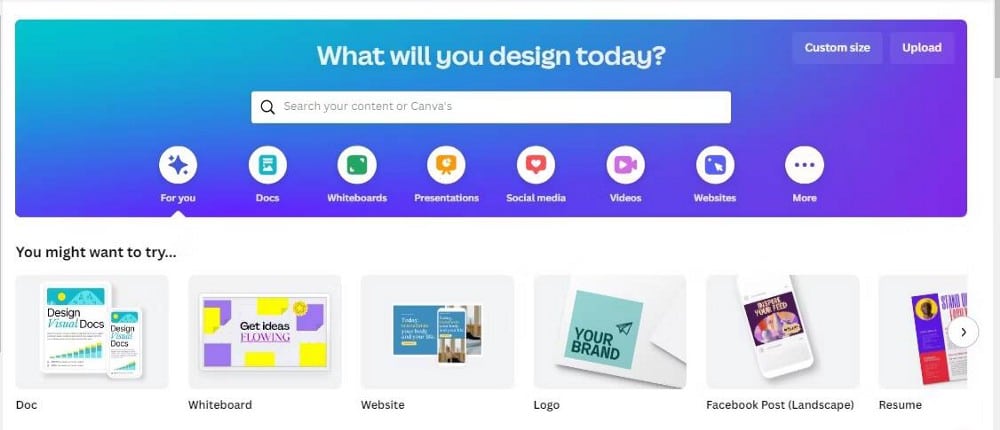
- بدلاً من ذلك ، يُمكنك ببساطة البحث عن “موقع الويب” من شريط البحث ، أو جعل البحث أكثر تحديدًا ، مثل “موقع ويب شخصي”. يجب أن يأخذك هذا إلى صفحة بها قوالب موقع ويب منظمة. حدد القالب المُفضل لديك للمتابعة.
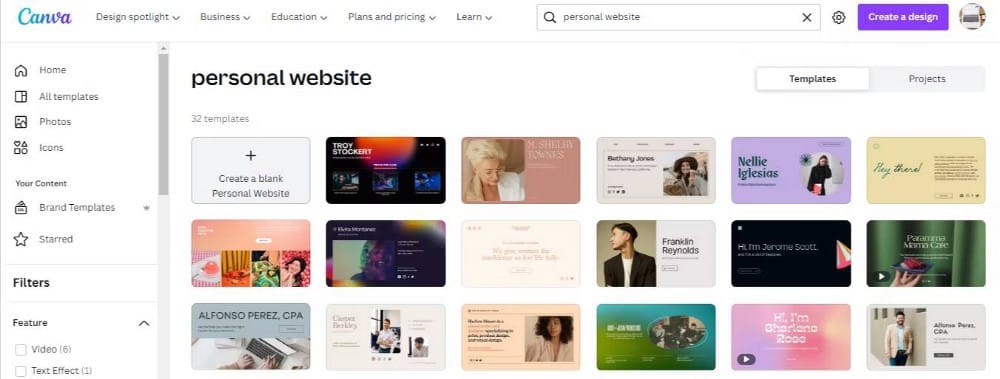
الخطوة 2: تخصيص القالب الذي اخترته
تُشبه قوالب موقع الويب نسبيًا التصميمات في Canva. هذا يعني أنه يُمكنك تخصيص كل صفحة في أي قالب تمامًا مثلما تُخصص أي تصميم Canva. بعد اختيار قالب ، سيتم تحميل مُكوِّنات القالب في مُحرِّر Canva.
- بالنسبة للقالب مُتعدد الصفحات ، انقر فوق تطبيق على X الصفحات على الشريط الجانبي لمُحرِّر Canva لتحميل كل صفحات القالب. يُمثل X عدد الصفحات في القالب.

- إذا كنت تُفضل استخدام صفحات معينة فقط في القالب ، فانقر فوق الزر + إضافة صفحة في وسط المُحرِّر ، أسفل صفحة القالب الأولى مباشرةً. بعد إضافة صفحة فارغة جديدة ، انقر فوق أي من صفحات القوالب على الشريط الجانبي للمُحرِّر لإضافة تلك الصفحة المحددة إلى مشروعك.
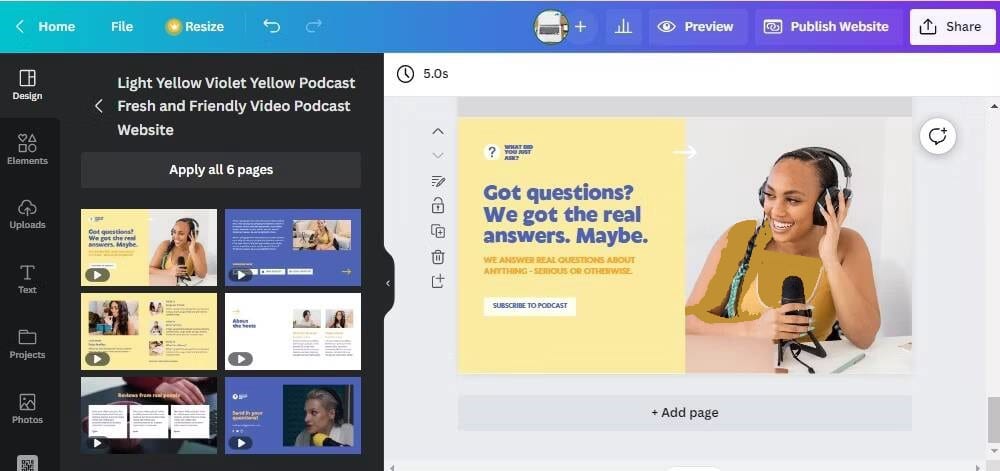
- أنت لست مقيدًا بصفحات القالب الحالي فقط. لإضافة صفحات من قالب آخر ، قم بإنشاء صفحة جديدة في المشروع الحالي ، وابحث عن قوالب باستخدام الكلمات الرئيسية ذات الصلة وأضف صفحات من هذا القالب إلى مشروع موقع الويب الحالي الخاص بك.
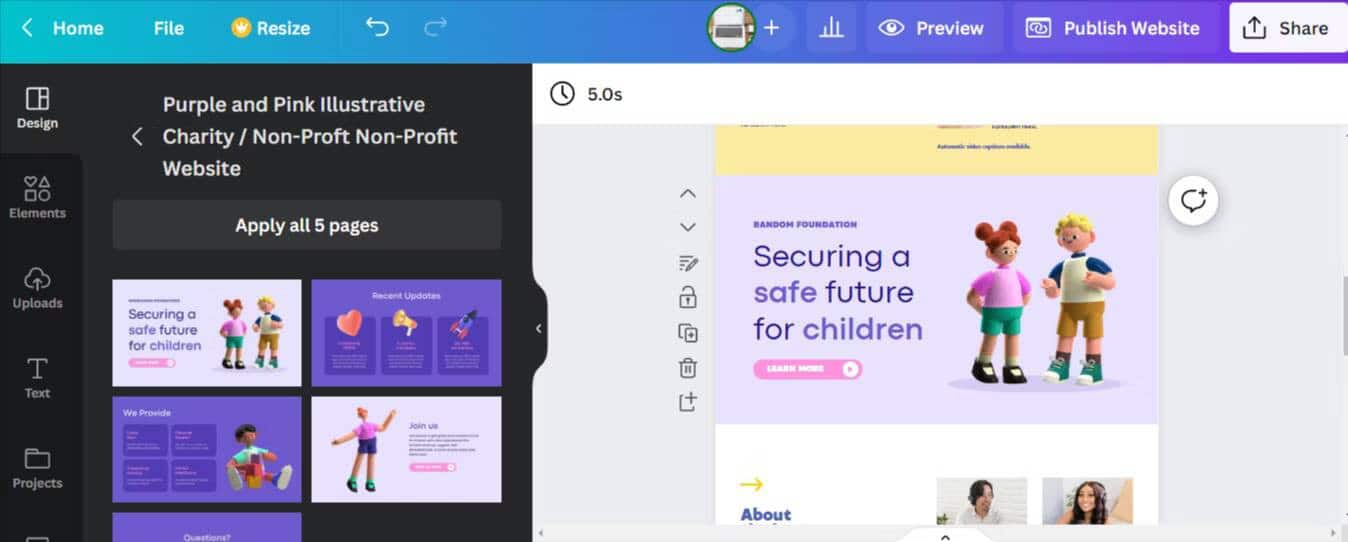
- بعد إضافة جميع الصفحات التي تحتاجها ، انقر فوق أي صفحة واسحب العقد الموجودة على الحواف لتغيير حجم الصفحات إلى الحجم المفضل لديك.
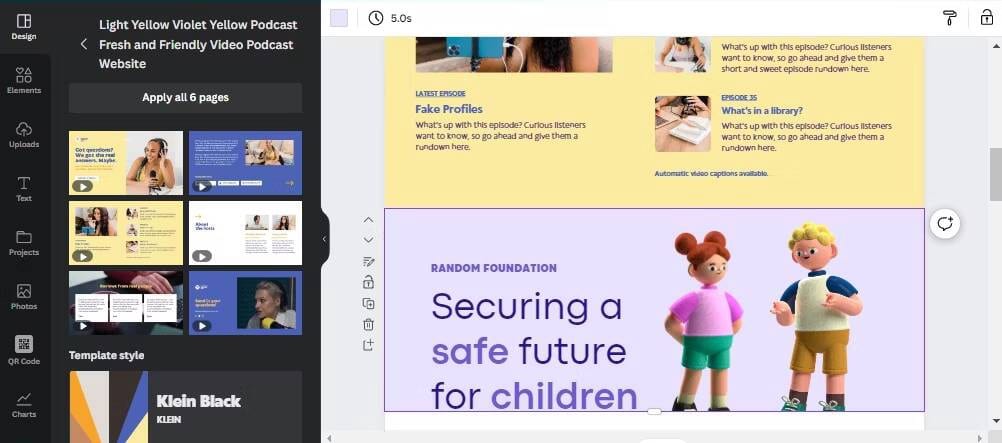
تحقق من مقارنة بين Canva و Adobe Express: ما هو أفضل تطبيق مجاني لتصميم الجرافيك؟
الخطوة 3: إضافة مكونات جديدة وتعديلها
يُمكنك إضافة أي مُكوِّن Canva تقريبًا إلى موقعك على الويب. من الأيقونات والصور إلى النصوص ومقاطع الفيديو المُذهلة ، يُمكن إضافة أي مُكوِّن مُتاح للاستخدام في مُحرر Canva إلى مشروع موقعك على الويب على Canva.
- لتحرير مُكوِّن نص ، انقر فوقه ، واكتب نصًا جديدًا ، واسحب العقد الموجودة على الحواف لتغيير حجمه.
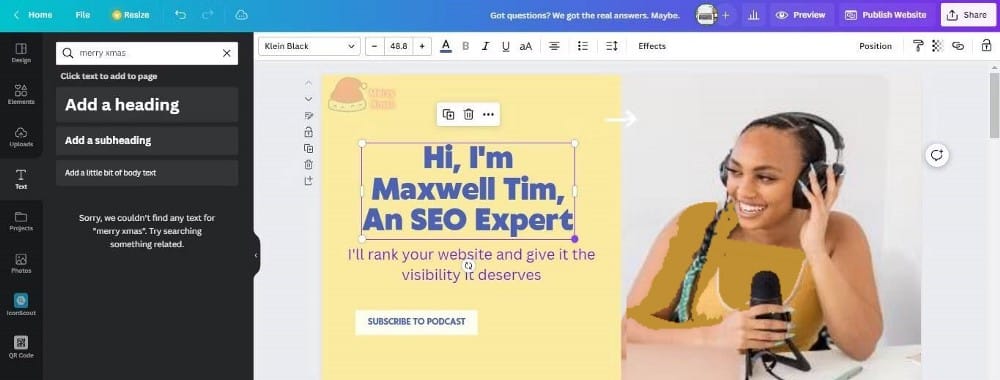
- لاستبدال صورة ، انقر فوق الصورة واضغط على زر حذف في لوحة المفاتيح. انقر فوق علامة التبويب التحميلات أو الصور على الشريط الجانبي لمُحرِّر Canva لتحميل صورة جديدة أو تحديد صورة من معرض Canva.
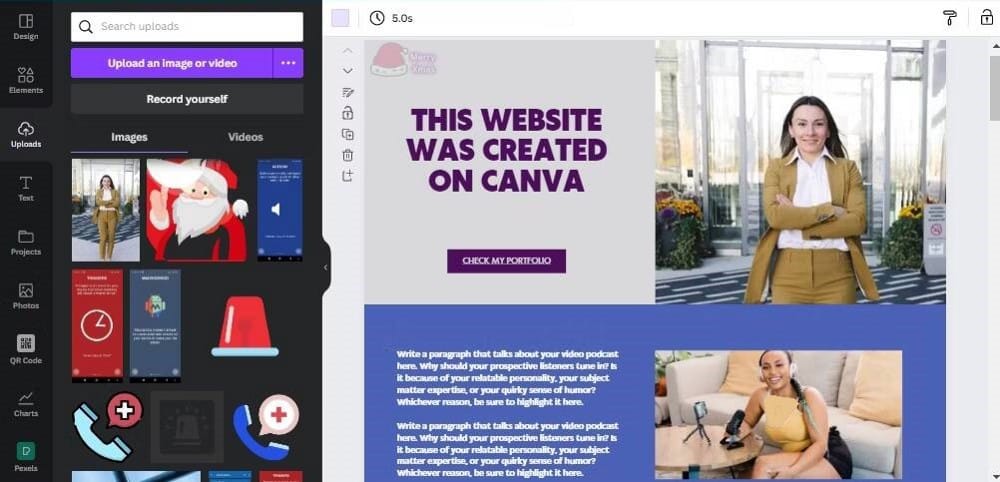
- لإضافة أيقونة ، ابحث عنها في شريط البحث على الشريط الجانبي وانقر فوقها لإضافته إلى مشروع موقع الويب الخاص بك.
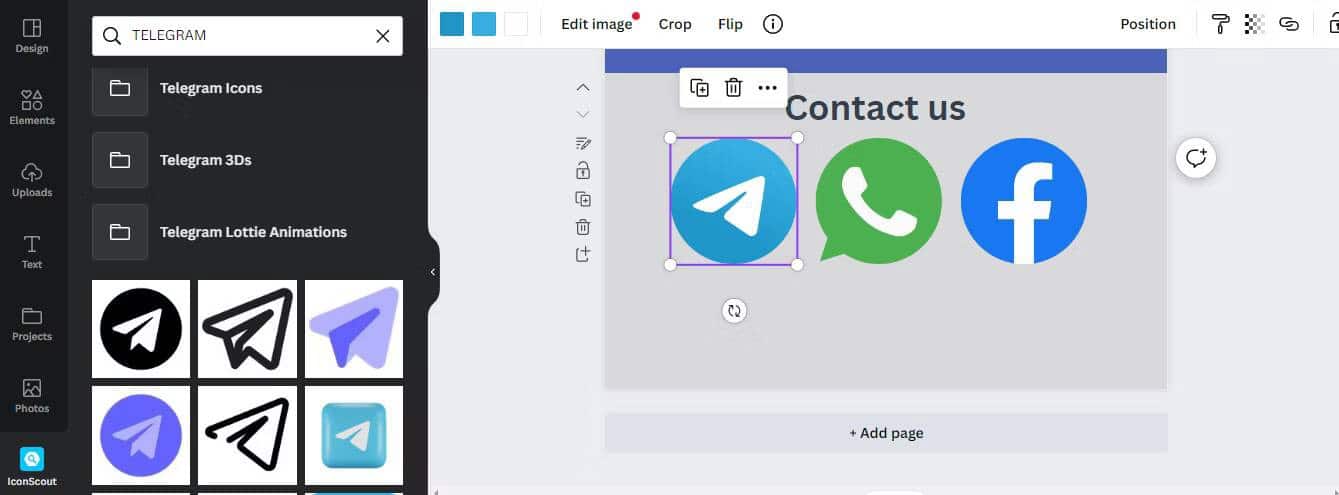
- لإضافة مقطع فيديو إلى موقعك على الويب ، انقر فوق علامة التبويب العناصر الموجودة على الشريط الجانبي ، وابحث عن مقطع فيديو باستخدام كلمة رئيسية مُناسبة ، وانقر فوق الفيديو لإدراجه في موقعك على الويب. يُمكنك بدلاً من ذلك استخدام علامة التبويب التحميلات لتحميل مقطع فيديو من الكمبيوتر الخاص بك.
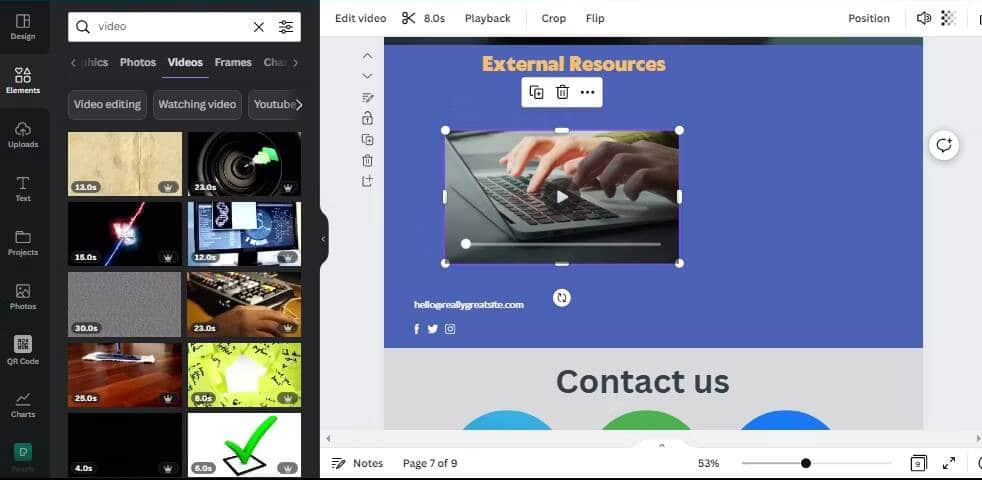
الخطوة 4: إضافة روابط وموارد خارجية
بصرف النظر عن مُكوِّنات التصميم العادية ، يُمكنك إضافة روابط وموارد أخرى مستضافة خارجيًا إلى موقع الويب الخاص بك على Canva.
- لإضافة ارتباط ، انقر فوق أي مُكون تريد إضافة رابط له ، وانقر بزر الماوس الأيمن ، وحدد ارتباط في القائمة المنبثقة ، واكتب عنوان URL في حقل النص المُقدم للارتباط بمورد خارجي.
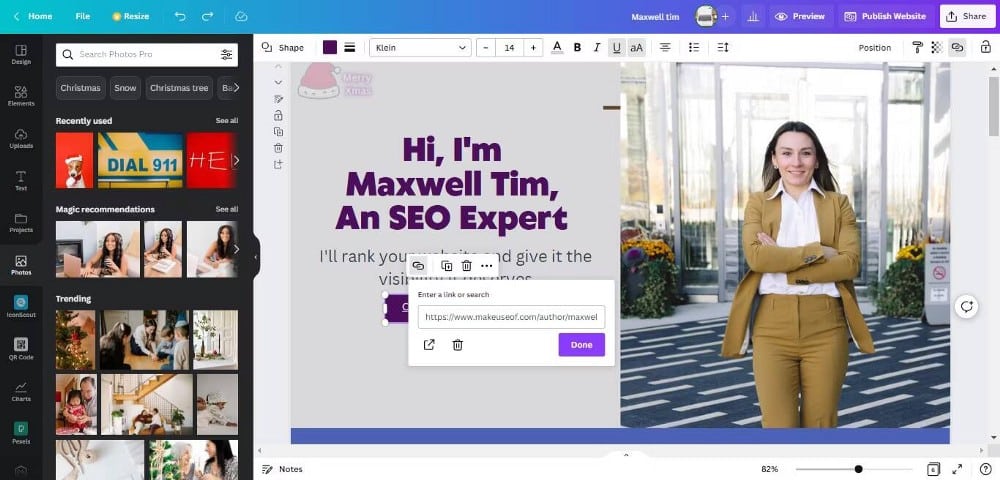
- لإضافة تضمين مثل مقاطع فيديو YouTube أو التغريدات أو منشورات Instagram ، ما عليك سوى الضغط على زر الشرطة المائلة للأمام (/) على لوحة المفاتيح أثناء التواجد في مُحرِّر Canva للوصول إلى قائمة Canva Magic. يُمكنك أيضًا الضغط على
Ctrl + Eعلى نظام Windows أوCmd + Eعلى الـ Mac للوصول إلى قائمة Magic. - في قائمة Magic التي تظهر ، قم بالتمرير لأسفل إلى Embed وانقر عليها. اكتب عنوان URL لفيديو YouTube أو التغريدة أو منشور Instagram الذي تُريد تضمينه في الحقل المتوفر واضغط على Enter.
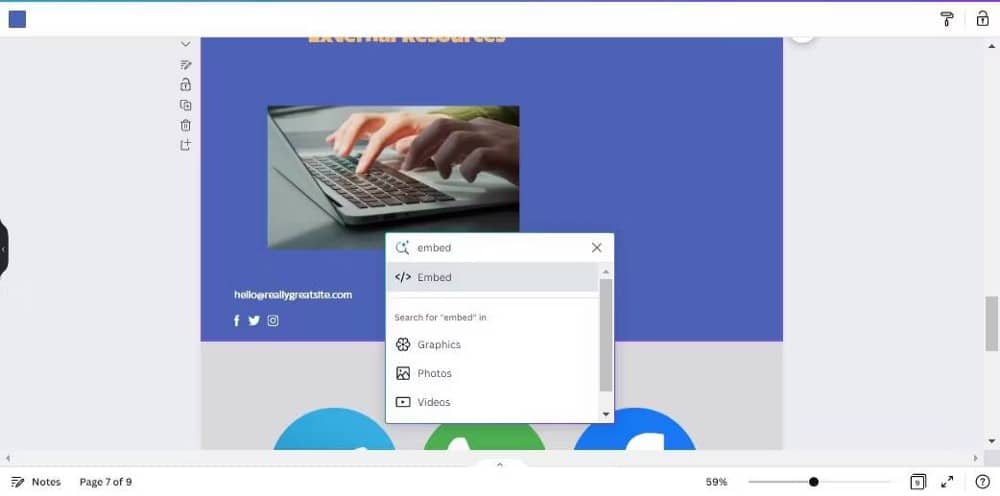
الخطوة 5: اللمسات الأخيرة
بمجرد إضافة جميع المُكوِّنات الضرورية ، حان الوقت لمنح مشروع موقعك على الويب بعض اللمسات الأخيرة. فيما يلي بعض خطوات الإنهاء الموصى بها لموقع الويب على Canva:
- إذا قمت بإضافة صور جديدة إلى مشروع موقع الويب ولا يبدو أنَّ الألوان تمتزج مع صفحة الويب ، فيُمكنك النقر بزر الماوس الأيمن فوق الصورة وتحديد تطبيق الألوان على الصفحة لمزج ألوان الصفحة مع ألوان الصورة المضافة.
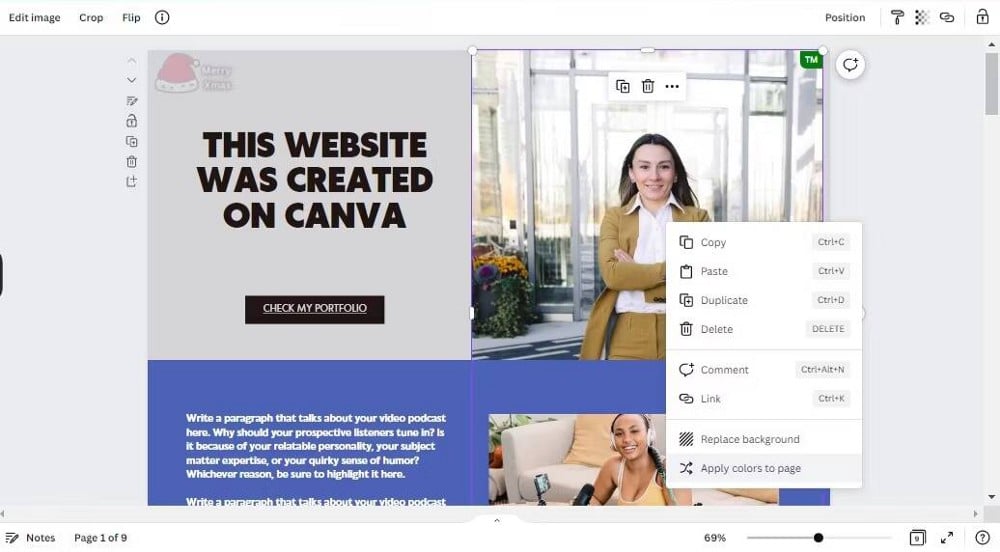
- لمعاينة تقدمك ومعرفة كيف سيظهر موقع الويب عند النشر ، انقر فوق الزر معاينة في الزاوية اليمنى العليا لمُحرِّر Canva.
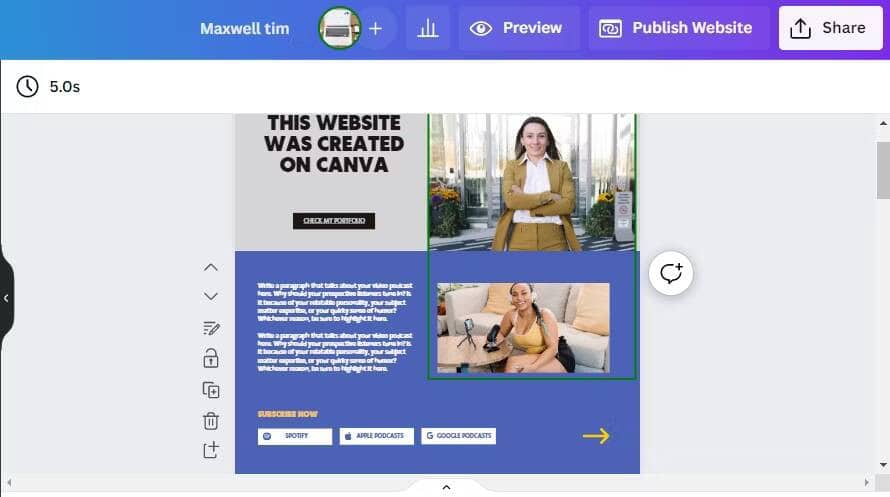
- لمعاينة كيفية ظهور موقع الويب على الأجهزة المحمولة ، انقر فوق أيقونة الهاتف الذكي الصغيرة في الزاوية العلوية من شاشة معاينة موقع الويب.
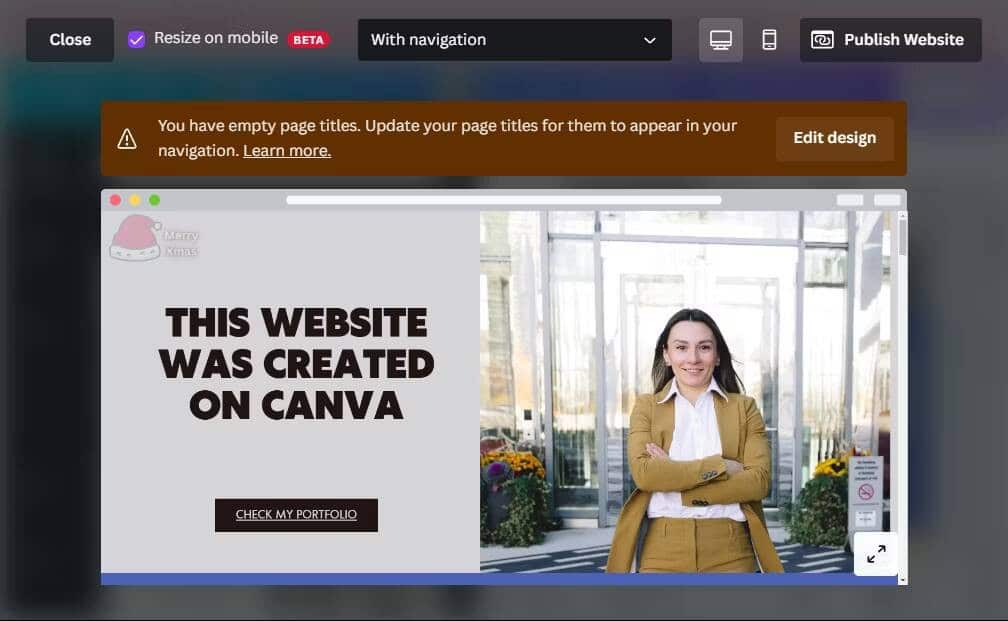
هناك فرصة كبيرة لأن يظهر تخطيط موقع الويب بشكل غير مُتناسق وفوضوي على الهاتف المحمول ، مع تداخل المُكوِّنات مع النص أو وضعها بشكل غير صحيح. حل سريع لذلك هو تغيير حجم المُكوِّنات وتجميعها. تحقق من أفضل الطرق التي يُمكن لمُنشئي الأفلام والفيديو استخدامها مع Canva.
لتجميع المُكوِّنات في مُحرِّر Canva:
- اضغط مع الاستمرار على مفتاح
Shiftأثناء النقر فوق المُكوِّنات التي ترغب في تجميعها معًا. - انقر بزر الماوس الأيمن وحدد المجموعة.
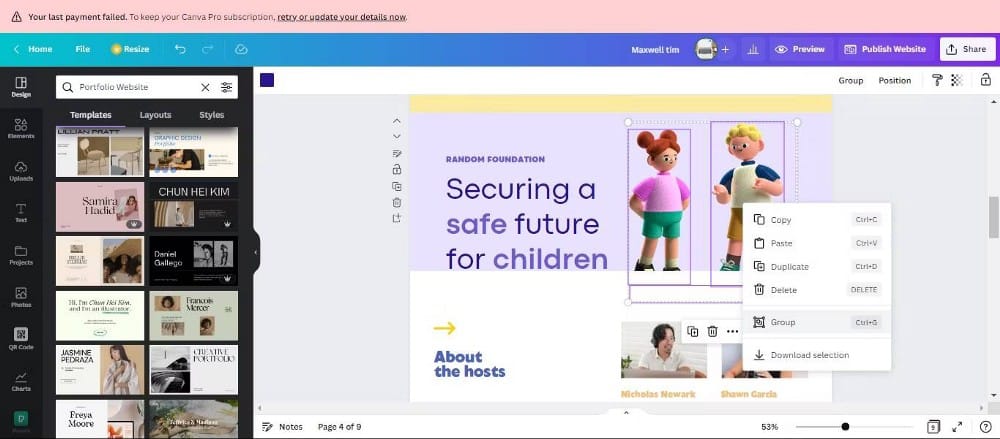
الخطوة 6: نشر موقعك على الويب
بمجرد تعديل تصميمك حسب ذوقك ، اتبع هذه الخطوات لنشر موقع الويب الخاص بك على Canva:
- انقر فوق الزر نشر في الزاوية العلوية اليمنى لمُحرِّر Canva.
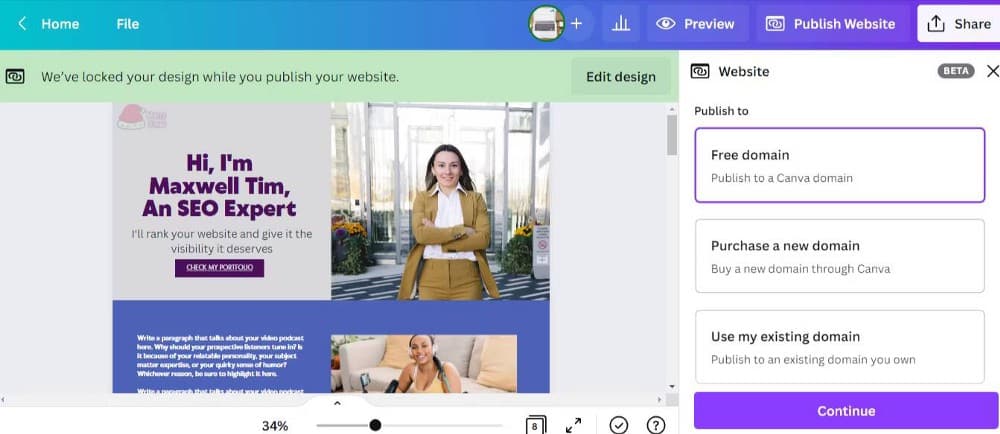
- على الجانب من مُحرِّر Canva ، حدد خيار اسم نطاق مُناسب. سنذهب مع خيار النطاق المجاني لهذا العرض التوضيحي.
- انقر فوق متابعة أسفل خيارات النطاق مباشرةً.
- قم بتعديل عنوان URL الخاص بموقع الويب وعنوان معاينة علامة تبويب المُتصفح ووصف موقع الويب ، ثم انقر فوق نشر لبدء البث المباشر.
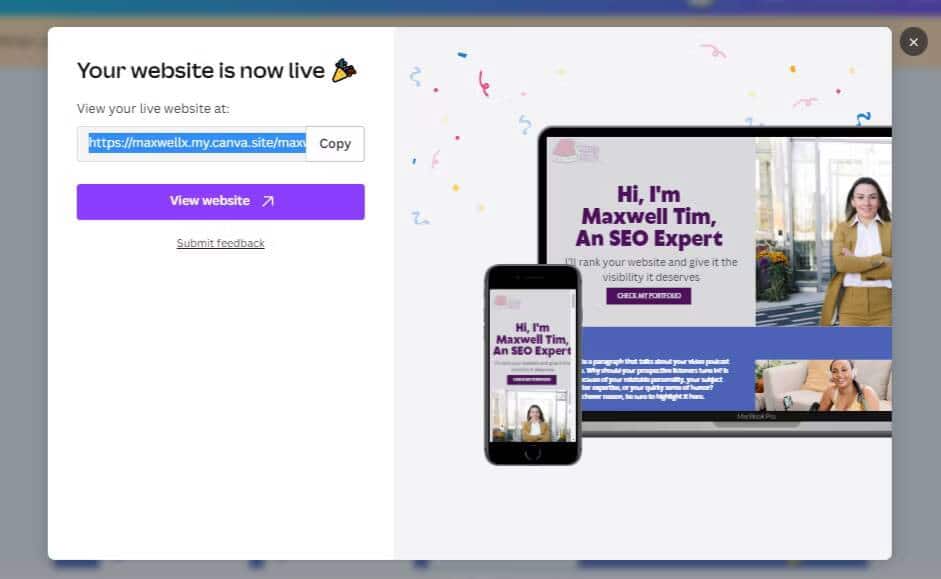
يقوم Canva بأكثر من تصميم الجرافيك
على الرغم من أن Canva هي أداة تصميم مُتعددة الوظائف ، إلا أنَّ المُستخدمين يفكرون بها في الغالب عندما يُخططون لنشرة إعلانية أو تصميم إعلان لمواقع التواصل الاجتماعي. ومع ذلك ، لا تتعلق Canva بتصميم الرسومات فحسب ، بل يُمكنك أيضًا إنشاء مواقع ويب مُذهلة باستخدامها.
يعد تعلم إنشاء موقع ويب على Canva أمرًا سهلاً للغاية ، ولا يتطلب أي مجموعات مهارات مُعقَّدة إضافية ، خاصة إذا كنت تعرف بالفعل كيفية استخدام Canva. ندعوك لتجربته لإنشاء موقع الويب الخاص بك. يُمكنك الإطلاع الآن على كيفية إنشاء سيرة ذاتية باستخدام تطبيق Canva على الهاتف المحمول.







